戴尔Latitude 12 7000(7290)笔记本预装Windows10系统改装windows7纯净版系统的图文教程
时间:2019-03-09 11:06:49来源:装机助理重装系统www.zhuangjizhuli.com作者:由管理员整理分享
戴尔Latitude 12 7000(7290)是一款搭载英特尔酷睿第七代处理器的12.5英寸商用笔记本,默认预装Windows10。但由于还有不少用户想使用windows7纯净版,所以就打算安装Windows7,但是预装Windows10的机型默认是UEFI引导的,而且在安装Windows7的时候无法识别USB设备,要关闭安全启动和开启兼容模式安装起来相对比较麻烦,对此下面小编就来介绍一下戴尔Latitude 12 7000(7290)改装Windows7教程。
第一:安装前的准备工作(安装前记得要先备份好数据)
1、备份电脑数据,因为在进行GPT分区转化MBR分区的时候,要格式化;
2、准备一个8G以上装有USM启动的U盘(USM启动U盘制作方法)并把需要安装的Windows7系统放到U盘里。
第二:戴尔 Latitude 12 7000(7290)改装Windows7 BIOS设置步骤
1、首先,开机连续按F2进入BIOS,切换到Secure Boot,回车选择Secure Boot Enable改成 Disabled ,关闭安全启动,否则安装win7后进入系统失败(注:戴尔笔记本每做一步BIOS更改记得应用一下);
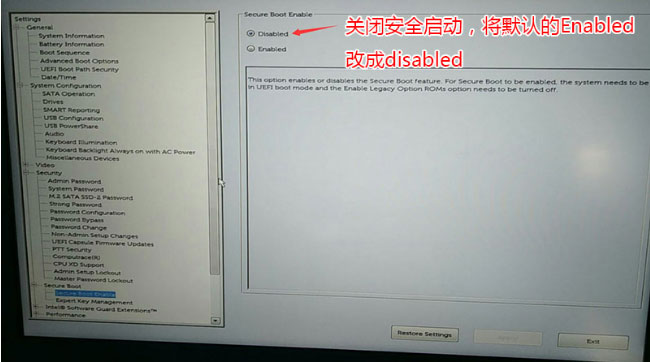
2、然后,在切换到Sercurity,再将PPT Sercurity右侧PPT ON前面的勾去掉;
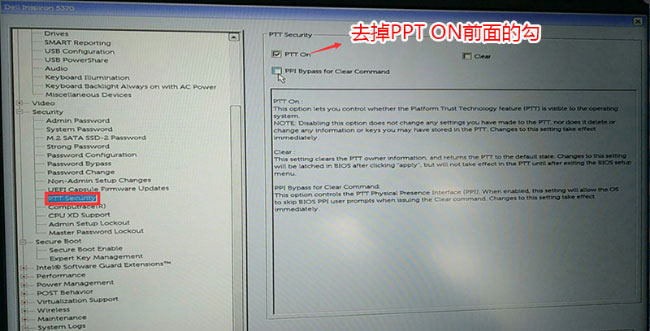
3、在切换到Advanced Boot Options,勾选右边的Enable legacy option roms ;
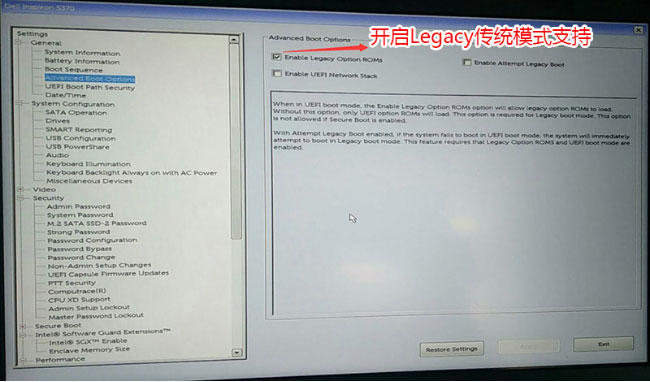
4、在切换到System configuration,将SATA Operatior硬盘模式改为AHCI,否则安装Windows7会同现0x0000007b蓝屏;
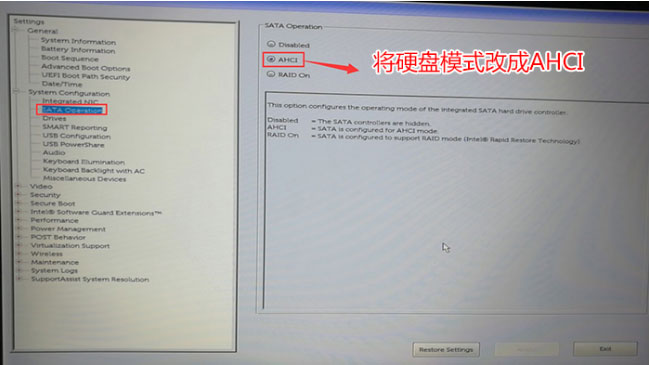
5、在将Boot Sequence右边选项的UEFI改成Legacy,在点击下方的保存;
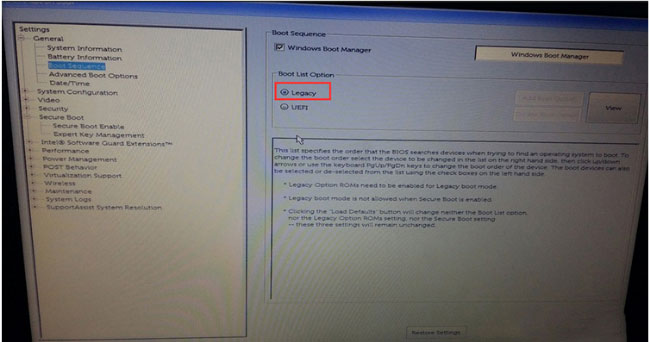
6、在插入制作好的USM启动盘,重启时连续按f12,打开快速引导菜单,最后再选择并按回车即可识别U盘;
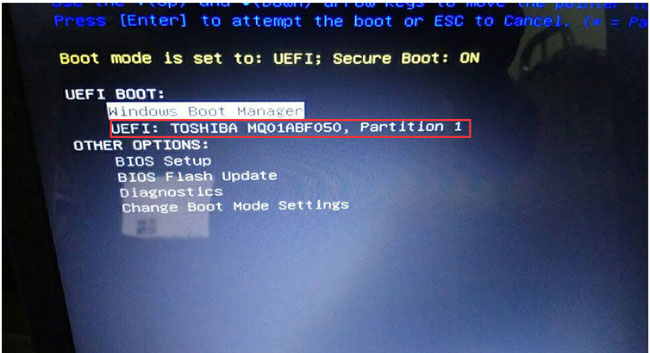
第三:戴尔Latitude 12 7000(7290)改装Windows7教程
1、首先,进入PE启动主菜单后,用键盘的上下键选择04.启动windows_10PE_x64(精简版,适合常用维护)进入PE;
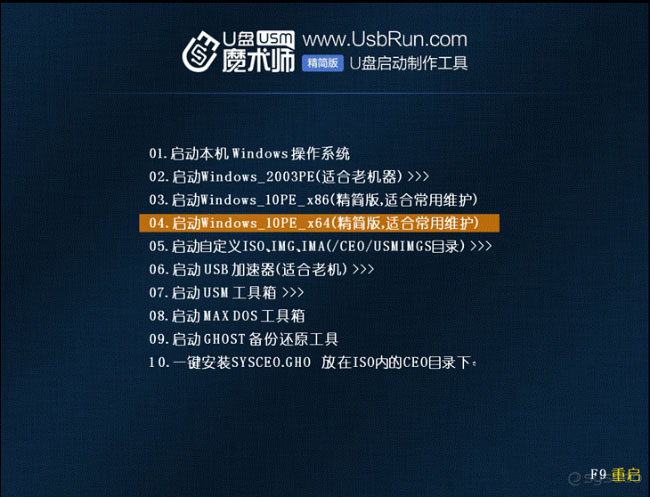
2、然后,在进入PE桌面后,运行桌面上的分区工具;
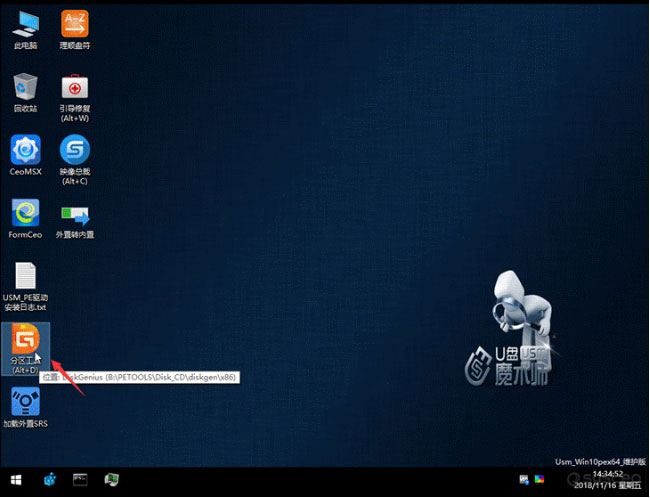
3、在点击菜单栏上的硬盘,在选择转换分区表类型为MBR格式(默认为GPT分区)最后再点击快速分区即可。
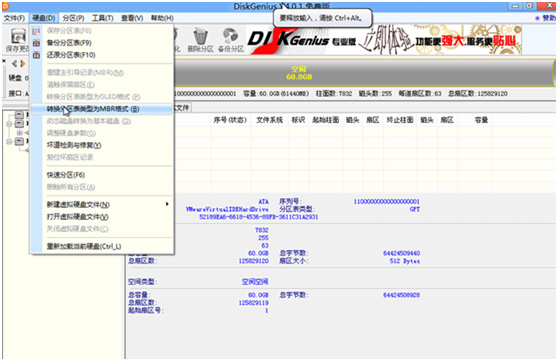
第四:戴尔改装Windows7系统图文教程
1、首先,双击打开桌面装机助理一键备份还原,在选择要安装的Windows7系统(映像总裁自动调用CeoMSX导入磁盘控制器及USB3.0驱动,不需要额外集成)点击下一步;
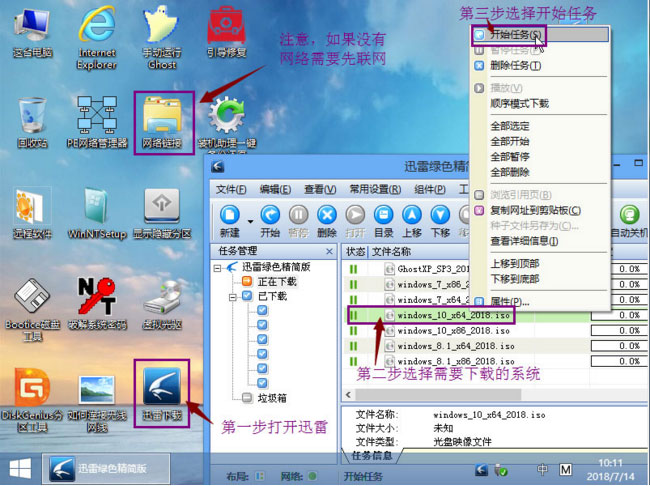
2、然后,在选择以C盘为系统盘,在点击下一步;
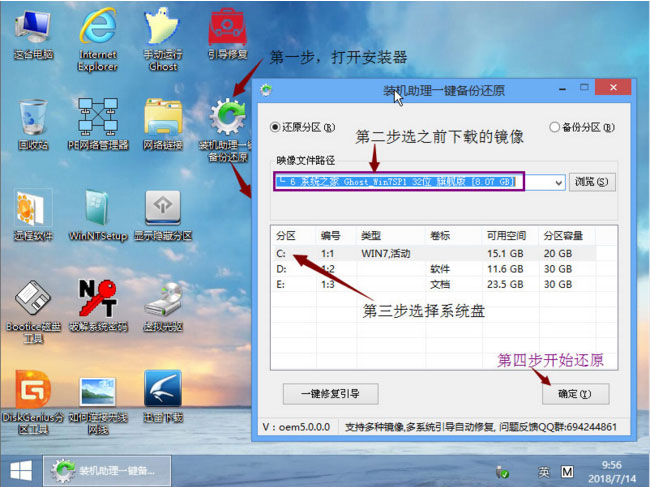
3、等待软件自动安装Windows7系统,装好电脑会自动重启几次,直到进入桌面,最后再重装即可完成了。
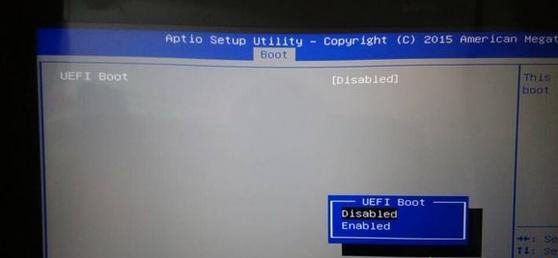
以上就是戴尔Latitude 12 7000(7290)改装Windows7系统的方法就介绍到这了,安装过程中注意的就是将默认的UEFI+GPT方式改成LEGACY+MBR普通引导方式,如果想要了解更多的教程,请继续关注系统花园教程吧。
第一:安装前的准备工作(安装前记得要先备份好数据)
1、备份电脑数据,因为在进行GPT分区转化MBR分区的时候,要格式化;
2、准备一个8G以上装有USM启动的U盘(USM启动U盘制作方法)并把需要安装的Windows7系统放到U盘里。
第二:戴尔 Latitude 12 7000(7290)改装Windows7 BIOS设置步骤
1、首先,开机连续按F2进入BIOS,切换到Secure Boot,回车选择Secure Boot Enable改成 Disabled ,关闭安全启动,否则安装win7后进入系统失败(注:戴尔笔记本每做一步BIOS更改记得应用一下);
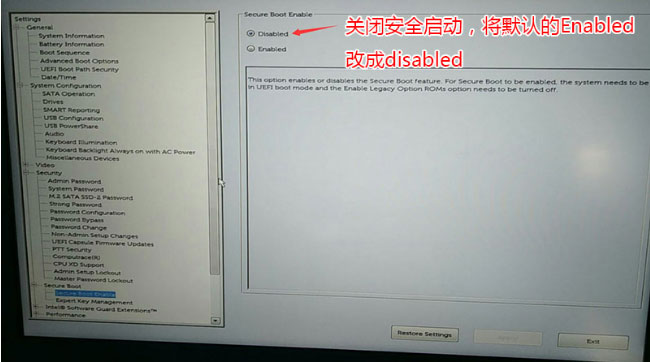
2、然后,在切换到Sercurity,再将PPT Sercurity右侧PPT ON前面的勾去掉;
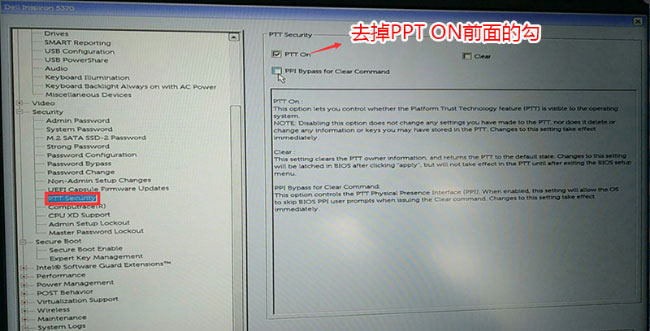
3、在切换到Advanced Boot Options,勾选右边的Enable legacy option roms ;
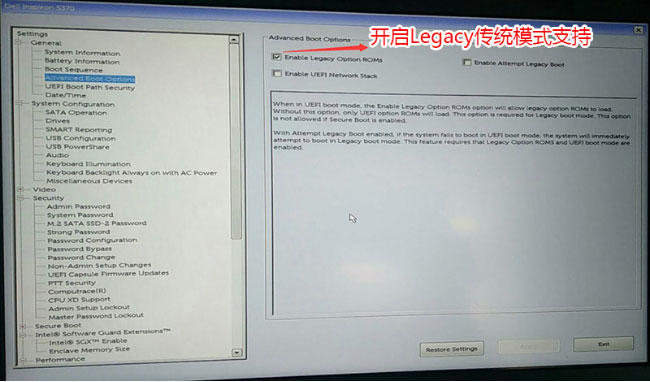
4、在切换到System configuration,将SATA Operatior硬盘模式改为AHCI,否则安装Windows7会同现0x0000007b蓝屏;
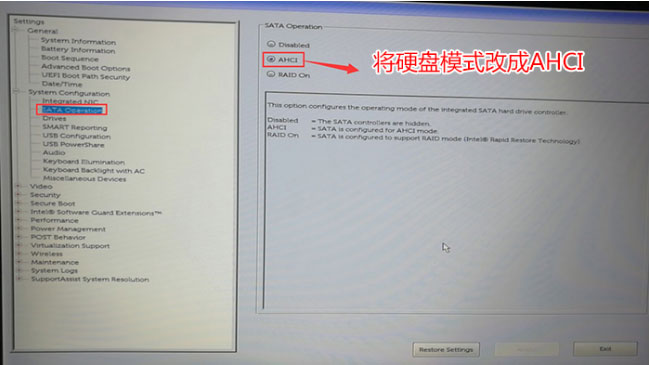
5、在将Boot Sequence右边选项的UEFI改成Legacy,在点击下方的保存;
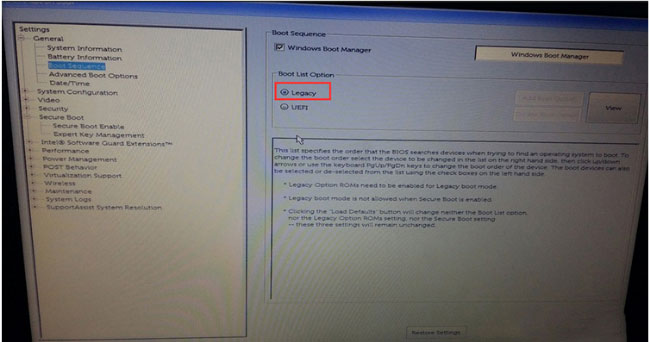
6、在插入制作好的USM启动盘,重启时连续按f12,打开快速引导菜单,最后再选择并按回车即可识别U盘;
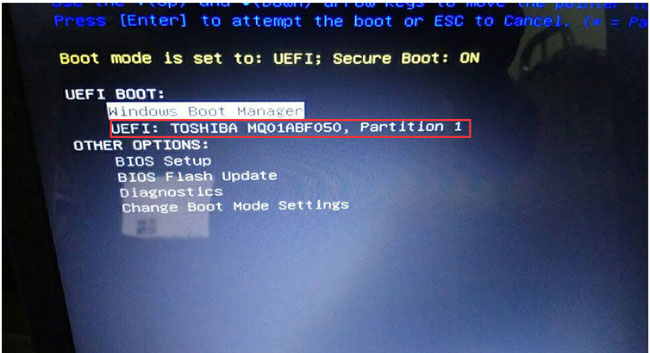
第三:戴尔Latitude 12 7000(7290)改装Windows7教程
1、首先,进入PE启动主菜单后,用键盘的上下键选择04.启动windows_10PE_x64(精简版,适合常用维护)进入PE;
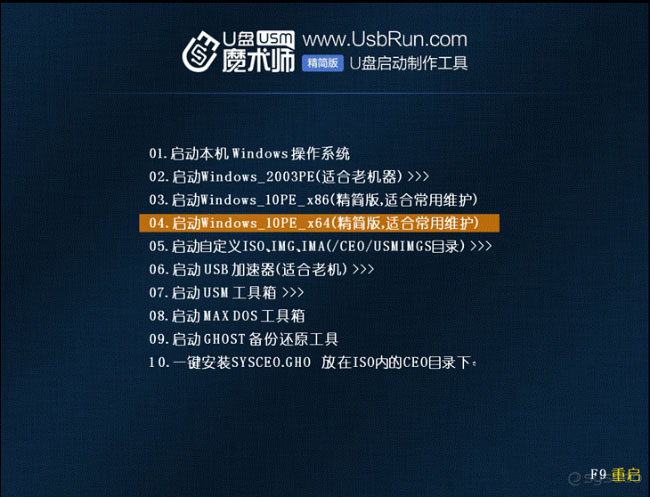
2、然后,在进入PE桌面后,运行桌面上的分区工具;
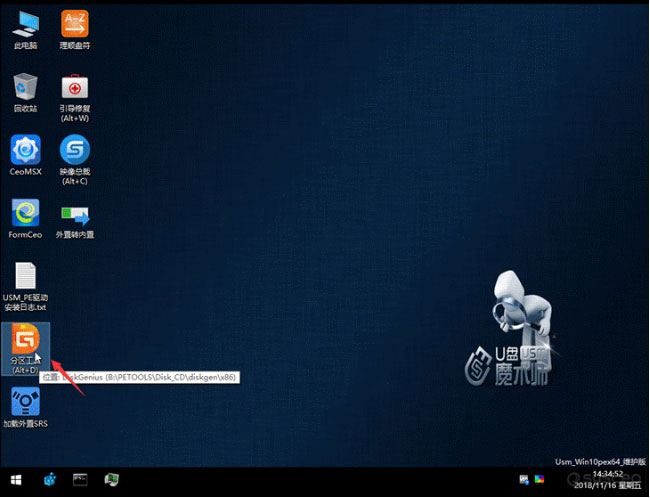
3、在点击菜单栏上的硬盘,在选择转换分区表类型为MBR格式(默认为GPT分区)最后再点击快速分区即可。
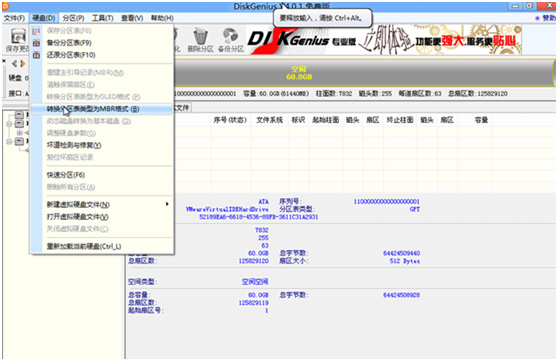
第四:戴尔改装Windows7系统图文教程
1、首先,双击打开桌面装机助理一键备份还原,在选择要安装的Windows7系统(映像总裁自动调用CeoMSX导入磁盘控制器及USB3.0驱动,不需要额外集成)点击下一步;
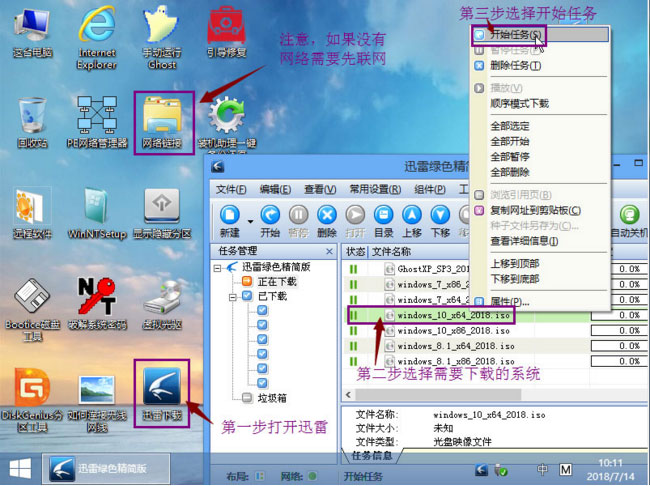
2、然后,在选择以C盘为系统盘,在点击下一步;
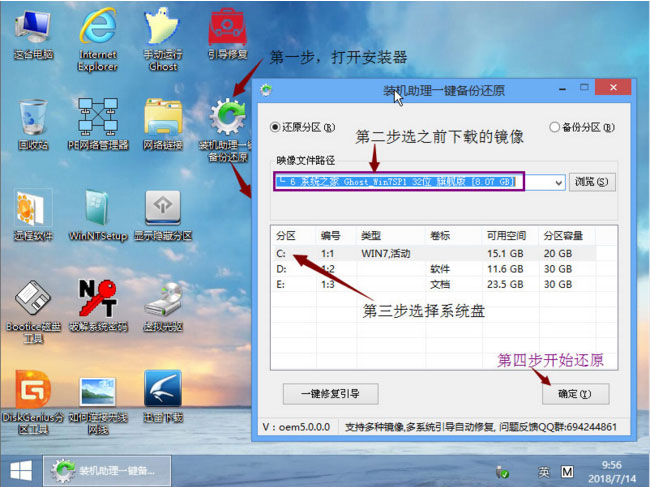
3、等待软件自动安装Windows7系统,装好电脑会自动重启几次,直到进入桌面,最后再重装即可完成了。
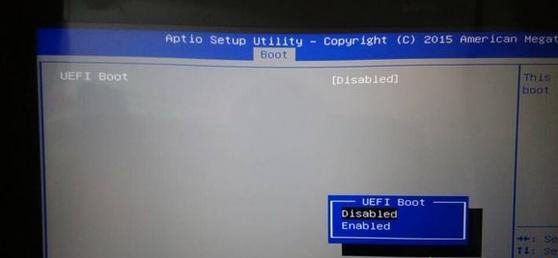
以上就是戴尔Latitude 12 7000(7290)改装Windows7系统的方法就介绍到这了,安装过程中注意的就是将默认的UEFI+GPT方式改成LEGACY+MBR普通引导方式,如果想要了解更多的教程,请继续关注系统花园教程吧。
分享到:
